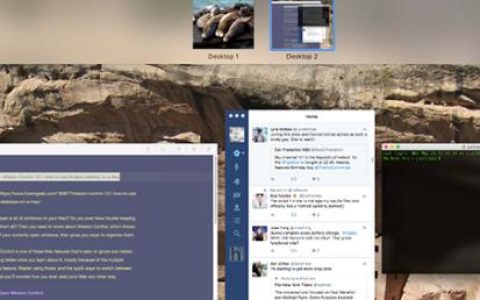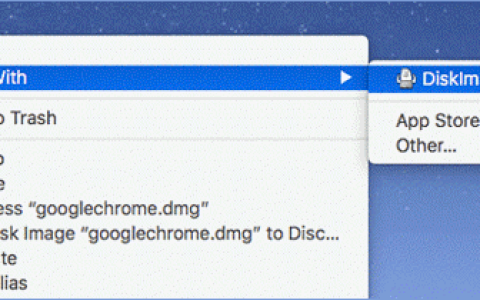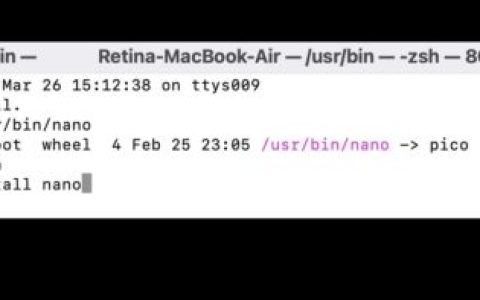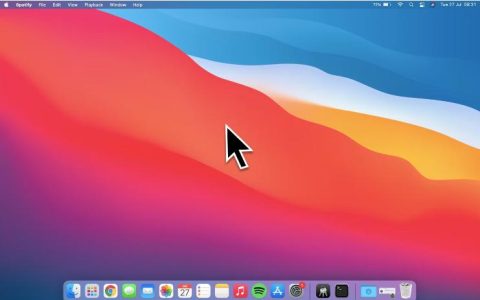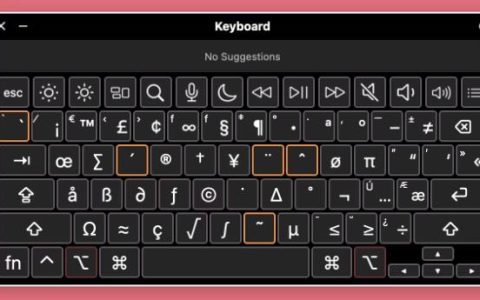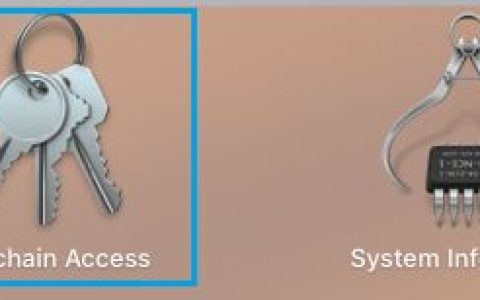由于我们的大多数计算活动都需要使用鼠标单击或触控板单击,因此如果您突然无法在Mac上单击任何内容,这是可以理解的。通常,无法单击是突然发生的,鼠标仍在屏幕上四处移动,但用户无法单击,并且当在触控板或鼠标上单击时,没有注册任何内容。有时,在物理移动计算机、安装某些软件或重新启动Mac后会弹出此问题,虽然无法单击,但通常在MacOS中很容易解决。

检查明显的硬件问题
首先,您绝对应该首先检查硬件是否存在明显问题。
通常不会发生机械故障,但在某些情况下,MacBook膨胀的电池可能会顶住触控板机构并防止咔嗒声。
此外,损坏的鼠标或触控板也可能拒绝记录点击,特别是如果Mac的水接触渗入跟踪区域,或者鼠标潜入游泳池或被汽车碾过。
检查任何外部蓝牙鼠标或触控板
如果您使用单独的蓝牙鼠标或触控板,例如AppleMagicMouse或MagicTrackpad,则可能设备已打开,并且有东西在该设备的点击表面上按下,从而导致另一个鼠标或跟踪表面无法点击. 这非常常见,特别是对于使用多个跟踪设备的Mac用户,或者对于携带和使用单独的外部蓝牙鼠标并将计算机放在背包或笔记本电脑后背的MacBook用户,鼠标或触控板可能已被激活并被压在手提包中的其他东西上,从而导致MacOSX拒绝注册和确认其他点击。
确定这是否是原因的一种简单方法是暂时禁用蓝牙。如果突然鼠标或触控板点击再次开始工作,您就发现了问题。
不要跳过这个,我知道这听起来很傻,但这是鼠标点击不起作用的常见原因。我自己也遇到过,所以不要小看。
重启,合上盖子
如果在MacBook、MacBookAir或MacBookPro上发生单击失败,则经常重新启动并使Mac进入睡眠状态,然后在几分钟后再次唤醒它似乎可以解决问题:
- 像往常一样从Apple菜单重新启动Mac
- 当Mac重新启动后,假设鼠标仍然没有点击,合上盖子,让MacBook进入睡眠状态大约两分钟
- 打开MacBook盖子并正常使用电脑,鼠标/触控板应该再次像往常一样点击
诚然,这是一个古怪的解决方案,但它确实可以解决MacBook系列上现代版本的MacOS和MacOSX中莫名其妙的鼠标故障。
其他故障排除提示
- 如果MacBook足够新,可以通过ForceClick表面获得触觉反馈,有时禁用触控板上的ForceClick可以解决无法注册点击的问题
- 如果问题在系统更新或安装软件后开始发生,则删除鼠标和触控板首选项文件以解决异常行为特别有效
- 重置MacSMC控制器,这需要重新启动
- 在Mac上重置NVRAM/PRAM,这也需要重新启动,但与SMC进程分开
- 检查硬件故障,例如需要更换的鼓包电池,或表明发生跌落并可能导致物理硬件问题的凹痕或损坏-这些类型的硬件情况通常由Apple或Apple授权维修中心提供服务
没有解决方案?尝试点击点击!
如果所有其他方法都失败了,另一种解决方案是在触控板上启用TapToClick,它允许您简单地点击手指而不是按下来启动点击,该功能存在于Mac上并且在Windows笔记本电脑中很流行。无论如何,有些人非常喜欢这个功能,对于触控板和魔术鼠标用户来说,这是一个简单的解决方案。
取出电池,然后从内部轻轻按下触控板,当您感觉到它(物理上)发出咔嗒声时,这意味着问题已修复。放回电池并关闭后盖。